
WhatsApp có lẽ không mấy xa lạ với những người dùng trên nền tảng Android khi đây là một dịch vụ nhắn tin hàng đầu trên mạng Internet với 10% tổng dân số thế giới sử dụng. Với một lượng người dùng đông đảo như vậy cũng phần nào khẳng định được chất lượng dịch vụ mà WhatsApp mang đến cho người dùng tốt đến như thế nào. Mặc dù vậy, ngoài những ưu điểm mạnh mẽ, nó cũng có một số lỗi hay một số vấn đề người dùng vẫn hay gặp phải trong suốt quá trình sử dụng, và hôm nay, chúng ta sẽ cùng nhau tìm hiểu về các vấn đề kể trên cũng như cách khắc phục sau cho hiệu quả nhất
Không thể cài đặt WhatsApp
Với phiên bản WhatsApp trên nền tảng Android, ứng dụng này đòi hỏi người dùng phải sử dụng Android 2.1 được ra mắt từ khá lâu trở lên, và phải nâng cấp lên ít nhất là phiên bản Android 2.3 trước khi bước qua năm 2017 khi WhatsApp đang có kế hoạch ngưng hoàn toàn mọi hỗ trợ đối với các phiên bản Android 2.1 lẫn Android 2.2 bởi nó quá cũ và không có nhiều người sử dụng. Đa phần người dùng của chúng ta hiện nay phần lớn đều đã và đang xài những phiên bản Android 4.0 trở lên nên có vẻ như vấn đề liên quan đến sự hỗ trợ này đối với hệ điều hành không gây quá nhiều rắc rối
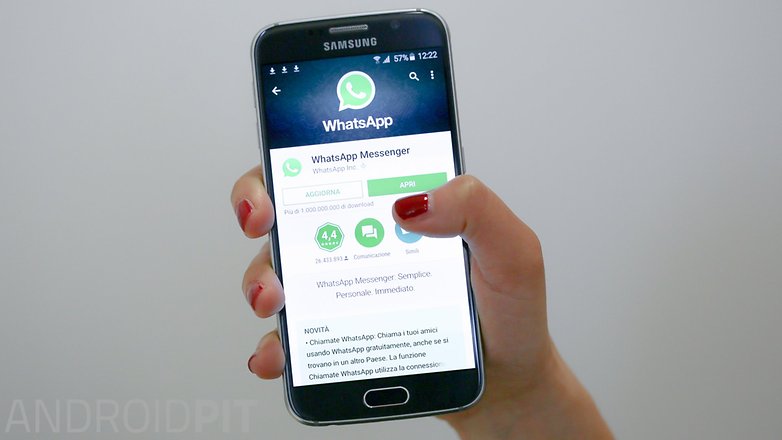
Thông thường, ngoài việc tải và cài đặt ứng dụng thông qua kho ứng dụng chính thức Google Play Store, WhatsApp còn mang đến một sự tùy chọn khác bằng phiên bản được đăng tải một cách chính thức ngay trên trang chủ của hãng. Tuy nhiên, để có thể cài đặt những phiên bản như thế này, người dùng cần phải cho phép chế độ Unknown Sources được kích hoạt thông qua Settings > Security > Unknow Sources.
Làm thế nào để cài WhatsApp trên một chiếc máy tính bảng
Với những chiếc máy tính bảng (tablet) chỉ sử dụng kết nối Wi-Fi, thì việc cài đặt những ứng dụng nhắn tin trực tuyến như WhatsApp thường là một vấn đề nan giải khi mà cơ bản, nó yêu cầu cung cấp chiếc thẻ SIM và số điện thoại để kích hoạt chính tài khoản mà người dùng vừa tạo.

Dù vậy, vẫn có thể vượt qua những rào cản này bằng các phương pháp riêng thông qua các thủ thuật trên một chiếc điện thoại Android và chính số điện thoại mà bạn đang sử dụng trên đó và sẽ được hướng dẫn một cách chi tiết hơn trong bài viết liên quan đến vấn đề này. Đương nhiên với những thủ thuật phải nói là không được cho phép như vậy, cài đặt WhatsApp sẽ khiến bạn cảm thấy thích thú nhưng ẩn chứa một số vấn đề tồn tại ngay bên trong đó, vì vậy mà cần phải cân nhắc khá kĩ trước khi thực hiện.
Không thể kết nối tới máy chủ WhatsApp
Với một ứng dụng nhắn tin trực tiếp thông qua mạng Internet bằng các kết nối Wi-Fi hay dữ liệu di động 3G/4G, thì WhatsApp cũng có một hệ thống máy chủ riêng của mình để người dùng gửi tin nhắn đến trước khi chuyển đến những người cần nhận. Tuy nhiên, trong một số trường hợp, chúng ta gửi tin nhắn đi mà không nhận bất kì một phản hồi nào, thì có lẽ có vài điều cần phải kiểm tra trước khi tiếp tục sử dụng dịch vụ này
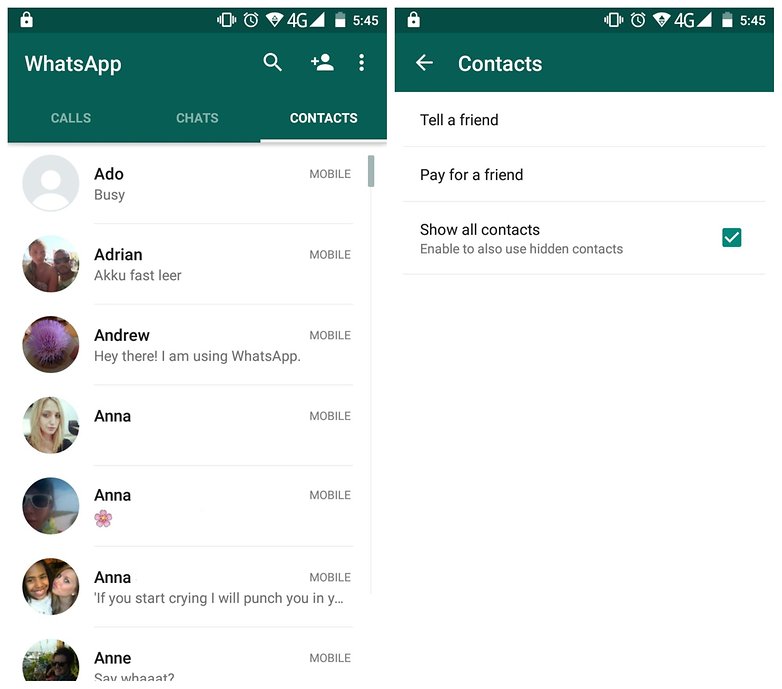
+ Đảm bảo chắc chắn rằng thiết bị của bạn vẫn đang hoạt động
+ Cài đặt WhatsApp phiên bản mới nhất hoặc cập nhật ứng dụng sẵn có trực tiếp thông qua kho ứng dụng chính thức Google Play Store
+ Kiểm tra việc kết nối của bạn đến Internet thông qua Wi-Fi hay 3G bằng cách vào Settings > Wireless and Network
+ Đảm bảo sự hoạt động của Task Killer (nếu có) không gây ảnh hưởng đến WhatsApp
+ Xóa bộ nhớ đệm của ứng dụng WhatsApp một cách sạch sẽ trong Settings > Applications > WhatsApp > Clear Cache
+ Và nếu tất cả vẫn không khiến WhatsApp hoạt động một cách bình thường, đừng ngần ngại đến việc xóa toàn bộ ứng dụng và cài đặt lại từ đầu
WhatsApp không thể nhận dạng một cách chính xác các người dùng khác trong danh bạ
Đối với nhiều người, danh bạ là nơi mà chúng ta lưu trữ các số liên lạc cũng như thông tin liên quan đến họ để tiện cho việc trao đổi thông tin sau này nếu cần thiết. Và với một ứng dụng như WhatsApp được tạo nên từ một ứng dụng nhắn tin cơ bản, thì danh bạ cũng là điều không thể thiếu. Tuy nhiên, bỗng dưng một ngày, ứng dụng của chúng ta không thể nào nhận dạng được một hay vài người trong số những bạn đã lưu, thì chúng ta nên kiểm tra những vấn đề sau:
+ Đảm bảo bạn lưu đúng tên cũng như số điện thoại của người bạn của mình
+ Đảm bảo rằng người trong danh bạ của bạn vẫn đang sử dụng dịch vụ do WhatApp cung cấp
+ Đảm bảo người bạn của bạn đã cập nhật lên WhatsApp phiên bản mới nhất để nhận được sự hỗ trợ một cách chính thức từ hệ thống
+ Trong danh bạ của bạn, đảm bảo rằng mọi số liên lạc đều trong trạng thái được nhìn thấy
Có thể thêm số liên lạc từ một quốc gia khác vào ứng dụng WhatsApp của bạn được không?
Không chỉ đơn thuần là một ứng dụng mang đến khả năng kết nối với những người khác trong cùng một quốc gia cụ thể, WhatsApp là một trong số những cái tên hướng đến sự hỗ trợ một cách chính thức trên toàn cầu, đồng nghĩa với việc là mặc dù bạn đang ở Việt Nam nhưng vẫn có thể trò chuyện hoàn toàn bình thường với những người bạn mình đang sống ở Mỹ, Singapore, hay Úc.
Tuy nhiên, để có thể trò chuyện như vậy, chúng ta cần phải có tên của người đó trong chính danh bạ của mình bằng cách thêm số liên lạc của họ vào. Và với mỗi quốc gia khác nhau, sẽ có riêng mã vùng khác nhau đi kèm trước đó, vì thế mà bên cạnh việc đảm bảo rằng bạn ghi nhớ đúng số điện thoại của người bạn của mình, thì hãy chú ý việc thêm mã quốc gia một cách chính xác để tránh việc WhatsApp không thể nhận diện được người kia là ai.
Chặn một số liên lạc ngay trên WhatsApp
Trong cuộc sống, mối quan hệ là một điều rất khó có thể đoán trước được khi mà chỉ mới một ngày trước, bạn vẫn còn nói chuyện rất bình thường với ai đó, vậy mà hôm sau, chỉ vì một vài lí do nào đó khiến mọi thứ bị gián đoạn, và bạn không muốn họ làm phiền mình ngay trên WhatsApp nhưng không muốn xóa họ khỏi danh sách liên lạc. Điều đó cũng dễ dàng thôi khi các bước làm không quá phức tạp như nhiều người từng nghĩ
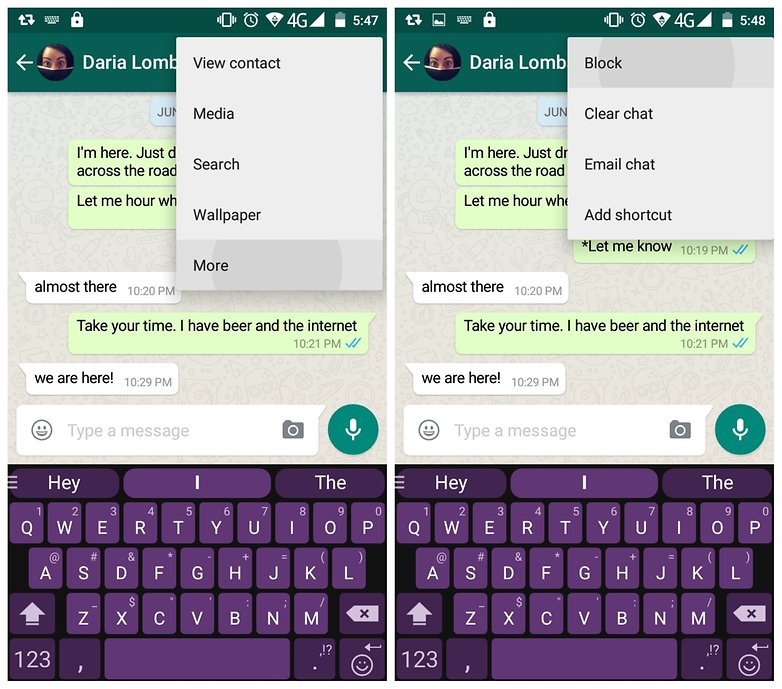
Đầu tiên, chúng ta cần vào đoạn hội thoại giữa bản thân mình với người cần chặn, chọn vào nút tùy chọn ngay trên góc bên phải của màn hình có biểu tượng 3 dấu chấm được xếp thẳng hàng, nhấn vào More để xem thêm tùy chọn, và sau đó chọn Block.
Đồng thời, với việc muốn chặn nhiều người hơn thì việc lặp đi lặp lại phương pháp kể trên có vẻ như sẽ khá tốn thời gian, và để tối ưu việc đó, chúng ta có thể thiết lập một danh sách đen (black list) bao gồm những người mà chúng ta không muốn nhận tin nhắn từ họ. Và sau khi mối quan hệ được hàn gắn lại, cũng với các bước kể trên, nhưng thay vì chọn Block, lần này chọn Unblock và hai người lại có thể tiếp tục trò chuyện một cách thoải mái với nhau
Cụm từ “Last Seen” mang ý nghĩa như thế nào trong WhatsApp
Khác với Facebook Messenger, cụm từ Last Seen mang một ý nghĩa hoàn toàn khác khi nó không thể hiện rằng người mà bạn gửi tin nhắn tới đã đọc nó, mà chỉ là thể hiện thời gian cuối cùng người đó sử dụng WhatsApp hay kết nối tới hệ thống máy chủ của dịch vụ này, vì vậy mà đừng vội trách ai đó khi họ không trả lời tin nhắn bởi có thể ngay cả chính họ cũng không biết.
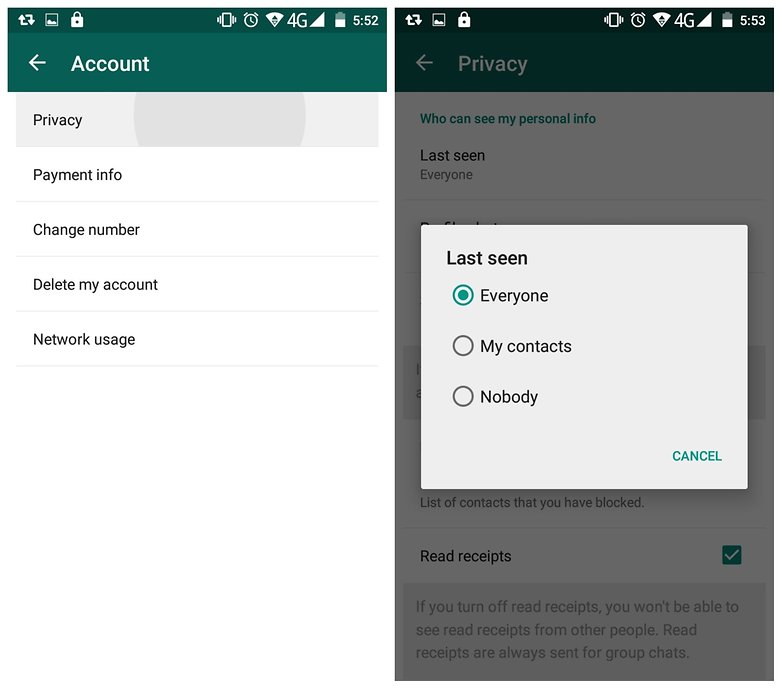
Và để tránh những tình trạng rắc rối trong công việc khi không phải ai cũng hoàn toàn hiểu hết cụm từ này mang lại, chúng ta hoàn toàn có thể tắt chế độ Last Seen này trong phần Settings của ứng dụng, vào Account và chọn Privacy. Trong tùy chọn liên quan đến phần Last Seen, để tốt hơn hết, chúng ta nhấn vào Nobody để đảm bảo rằng không ai có thể kiểm tra rằng bạn đã đọc tin nhắn hay thời gian gần nhất mà bạn kết nối với dịch vụ này.
Không thể thấy được Last Seen trên WhatsApp
Có rất nhiều lí do khiến bạn không thể nào thấy cụm từ Last Seen quen thuộc trong một vài đoạn hội thoại với những người khác và một trong số chúng bắt nguồn từ chính bạn. Bằng việc kích hoạt chế độ Nobody đã được đề cập đến ở trên khiến cho không thể ai thấy thời gian cuối cùng mà bạn sử dụng WhatsApp, nó cũng ngăn chặn việc bạn không thể kiểm tra người khác nhằm đảm bảo quyền riêng tư cho mỗi bên được đảm bảo ở mức cao nhất.
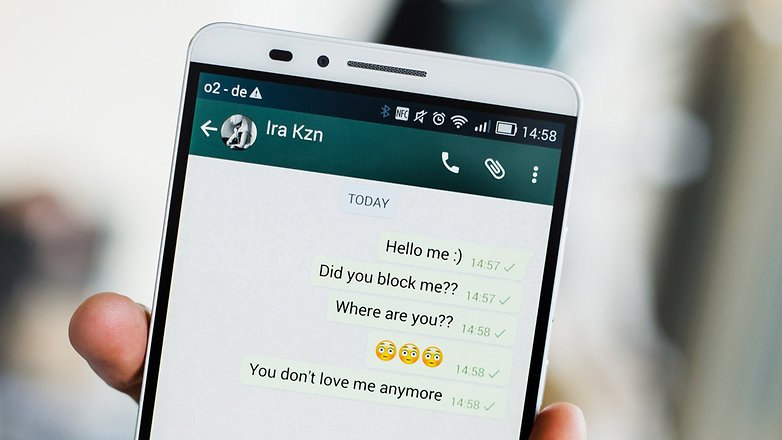
Hoặc nếu chữ Last Seen vô tình biến mất chỉ trong một vài đoạn hội thoại, thì có lẽ không phải bạn, mà người ở đầu dây bên kia chưa hề sử dụng WhatsApp trong một thời gian dài, hoặc là đã kích hoạt chế độ ẩn danh Nobody với Last Seen, và khi mà người đó vẫn có thể trả lời tin nhắn một cách bình thường, nhưng chữ Last Seen vẫn biến mất thì có lẽ bạn hiểu người kia đang làm gì rồi đó.
Và một lí do khác khiến cụm từ quen thuộc này biến mất, đồng thời cũng là lí do tệ nhất khi người đó đã chặn mọi liên lạc với bạn ngay trên chính nền tảng WhatsApp. Và nếu bất kì một câu hội thoại này gửi đi nhưng mãi không thấy dấu tick kép xuất hiện, thì có lẽ bạn nên nghĩ đến việc mình đã làm gì sai, và chuẩn bị những lời xin lỗi trước khi khiến tình hình trở nên tệ hơn so với hiện tại
Sao lưu các đoạn hội thoại được thực hiện trên WhatsApp
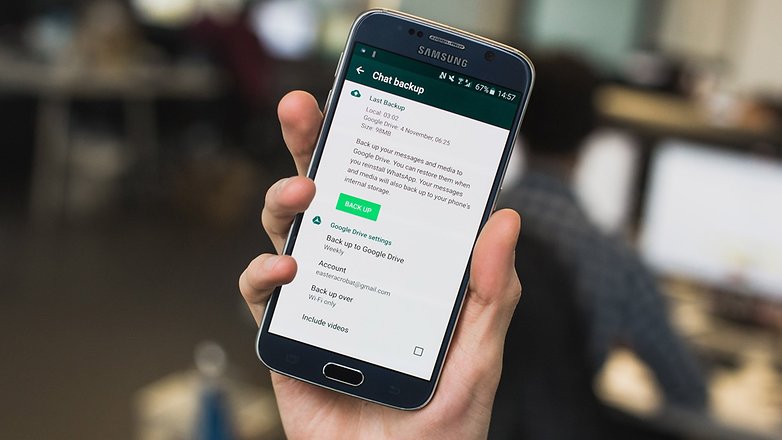
Kể từ phiên bản 2.12.453 trở đi, WhatsApp chính thức hỗ trợ khả năng lưu trữ trực tuyến thông qua Google Drive cho phép người dùng thoải mái sao lưu các đoạn hội thoại mình đã thực hiện nhằm tránh việc bị xóa nhầm một vài thông tin quan trọng mà chưa kịp ghi lại như thời gian cuộc họp, công việc cần làm trong tuần tới, địa chỉ của một ai đó… Chúng ta hoàn toàn dễ dàng kích hoạt tính năng này thông qua Settings > Chats and calls > Chat backup. Ở đây, người dùng có thể lựa chọn tần suất sao lưu dữ liệu theo những thời gian đượAc đề nghị sẵn, và đương nhiên là cần phải có kết nối đến mạng Internet thông qua Wi-Fi để đảm bảo tính năng trên được hoạt động.
Dấu Check trong WhatsApp mang ý nghĩa gì?
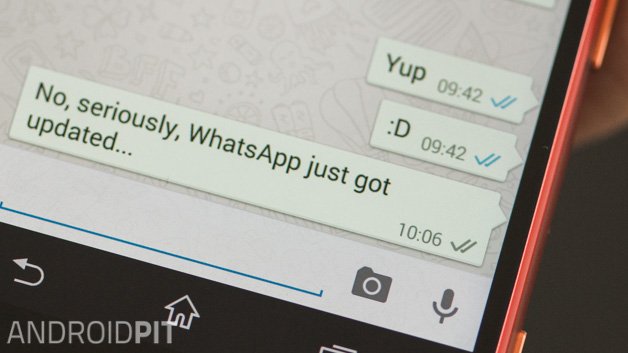
Với WhatsApp, dấu check thường gây ra rất nhiều sự nhầm lẫn đối với những ai mới lần đầu sử dụng dịch vụ khi mặc dù mang hình dáng hoàn toàn giống nhau, nhưng mỗi màu sắc lại biểu thị cho một chức năng khác nhau và dễ bị hiểu lầm với việc là nó thay đổi theo giao diện mà người dùng cài đặt. Nhưng dù có làm gì đi chăng nữa, các dấu check này không thay đổi, và chức năng của từng màu như sau:
+ Biểu tượng chiếc đồng hồ nhỏ cho bạn biết rằng tin nhắn bạn vừa gửi đã được đẩy đi từ thiết bị
+ Dấu tick đơn màu xám thể hiện tin nhắn đã gửi thành công đến hệ thống máy chủ WhatsApp
+ Dấu tick kép cho biết tin nhắn bạn gửi đã được chuyển đến thiết bị cần nhận
+ Dấu check kép màu xanh thể hiện người nhận đã đọc các tin nhắn do bạn gửi đi đối với các đoạn hội thoại cá nhân, và thể hiện toàn bộ người tham gia trong cuộc hội thoại nhóm đã đọc qua tin nhắn đó.
Làm thế nào để không ai biết rằng bạn đã đọc tin nhắn hay chưa
Đôi khi, bạn quá bận rộn để trả lời một tin nhắn vừa đọc khi nó không quá quan trọng, nhưng dấu check kép màu xanh đã được kể trên có thể khiến bạn phải rơi vào tình huống khó xử khi người bên kia sẽ có thể nghĩ đi một cách sai lệch. Và kể từ phiên bản 2.11.444 trở đi, WhatsApp cho phép bạn vô hiệu hóa dấu check phiền phức này nhằm đảm bảo quyền riêng tư của mỗi cá nhân bằng cách vào Settings > Account > Privacy > Read Receipts
Xóa tài khoản WhatsApp của cá nhân
Việc xóa ứng dụng WhatsApp khỏi thiết bị với xóa hoàn toàn tài khoản của người dùng là điều hoàn toàn khác nhau khi một bên, chúng ta vẫn có những thông tin người dùng lưu trữ trên hệ thống máy chủ, và có thể khôi phục lại trong những lần đăng nhập tiếp theo, trong khi việc xóa tài khoản sẽ giúp mọi thứ liên quan đến bạn biến mất, và nó sẽ đưa bạn trở về thời kì mà bạn chưa hề sử dụng đến dịch vụ này.

Để xóa ứng dụng WhatsApp khỏi thiết bị, việc này khá dễ dàng khi chỉ cần thực hiện theo hướng dẫn, vào Settings > Apps > WhatsApp > Uninstall.
Trong khi đó, với việc xóa sạch dữ liệu người dùng được lưu trữ trên hệ thống máy chủ, công việc này có phần phức tạp hơn chút với việc vào WhatsApp > Menu > Settings > Account > Delete My Account, thực hiện theo hướng dẫn và xác thực chúng với số điện thoại mà bạn đã đăng kí trước đó. Đương nhiên phương pháp này còn áp dụng nếu như bạn có ý định đổi qua số điện thoại mới chẳng may bạn làm mất số cũ nhằm đảm bảo mọi thông tin vẫn còn được lưu trữ.
Vô hiệu hóa việc tải tự động các tập tin đa phương tiện trên WhatsApp
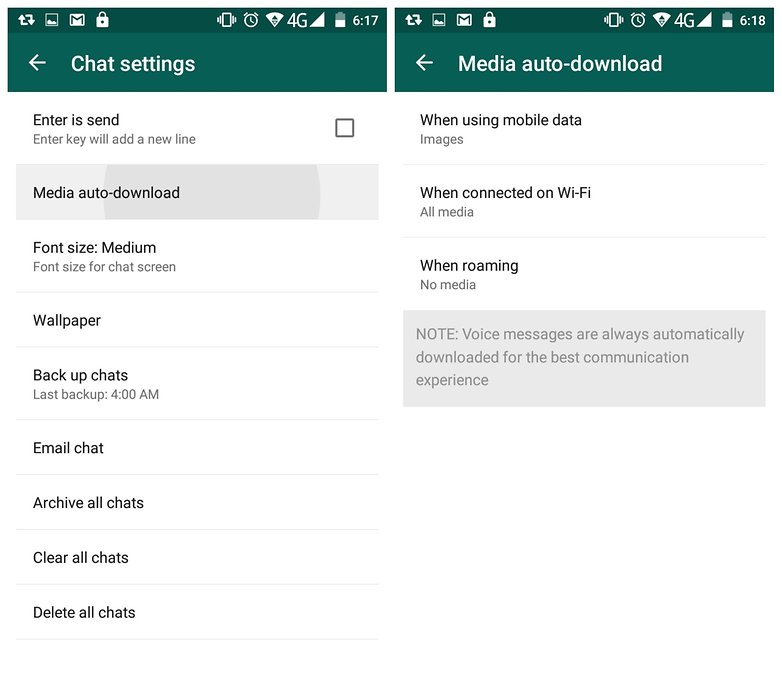
Không những cho phép người dùng thực hiện việc gửi tin nhắn định dạng chữ thông thường cho nhau, WhatsApp còn hỗ trợ việc truyền nhận các tập tin đa phương tiện một cách tự động mỗi khi nhận thấy thiết bị có sự kết nối đến với thế giới Internet. Với những ai thường xuyên sử dụng Wi-Fi, vấn đề này hoàn toàn bình thường, trong khi những người chỉ dùng WhatsApp với kết nối 3G/4G thì đây sẽ là một cơn ác mộng thực sự với số tiền bạn bỏ ra cho tiền cước dịch vụ mỗi tháng
Để tránh việc đó xảy ra, thì vô hiệu hóa khả năng tải tự động là điều mà chúng ta cần phải làm với việc vào WhatsApp > Menu > Settings > Chats and calls > Media auto-download và tùy chỉnh theo ý bạn muốn. Lưu ý rằng những tập tin liên quan đến việc nhắn tin như các đoạn hội thoại bằng giọng nói vẫn được tải tự động dù người dùng có sự cạn thiệp, nhưng dù sao dung lượng của nó vẫn nhỏ hơn rất nhiều so với hình ảnh hay đoạn nhạc, và nó cũng không khiến bạn phải quá bận tâm.
Chia sẻ tập tin trên WhatsApp
Việc chia sẻ tập tin nào đó là điều đã được WhatsApp hỗ trợ từ khá lâu, tuy nhiên, không có quá nhiều định dạng được cho phép trong vấn đề này ngoại trừ những cái tên quen thuộc như hình ảnh, video, âm thanh, vị trí hiện tại và thông tin chi tiết về một số liên lạc nào đó trong danh bạ mà bạn đang lưu. Tuy nhiên, đối với các tài liệu, các tập tin PDF hay ảnh động dạng GIF thì sao?
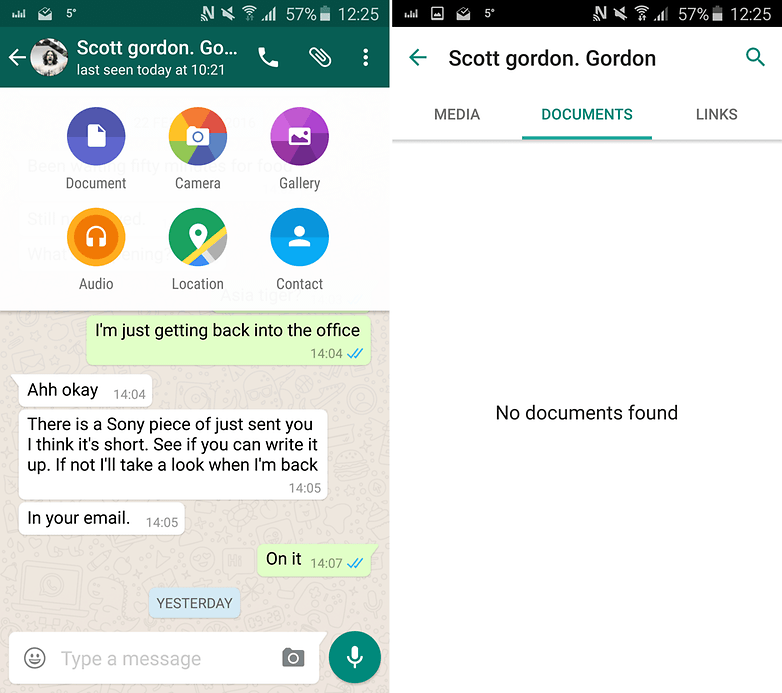
Với phiên bản 2.12.489 hiện đang ở giai đoạn thử nghiệm, WhatsApp mang đến thêm sự hỗ trợ với các tập tin tài liệu, mà cụ thể là các tập tin dạng PDF ngay trên chính thiết bị của người dùng.
Còn những ai vẫn đang sử dụng các phiên bản ổn định và chưa có ý định muốn cập nhật lên phiên bản 2.12.489 trước khi nó chính thức được tung ra, chúng ta vẫn có thể phá vỡ sự hạn chế trong khả năng chia sẻ tập tin một cách nhanh chóng thông qua hệ thống CloudSend được kết nối với ứng dụng lưu trữ trực tuyến Dropbox. Bằng việc gửi đường dẫn URL của tập tin cần chia sẻ đến người bạn của mình, vậy là họ có thể thoải mái tải về máy một cách nhanh chóng mà không cần phải thực hiện các thao tác rườm rà ngay trên chính WhatsApp.
Theo Android Pit